İstemci bir ses kanalına başarıyla bağlanılamıyor gittiğinde Discord "Rota Yok" hatası gösteriyor. Bu genellikle ağınız bu bağlantıya izin vermediğinde veya platform tarafında bir sorun olduğunda meydana gelir.
Her durumda, ses kanallarınız 'i tekrar harekete geçirmek istiyorsanız sisteminizde birkaç seçenekte ince ayar yapmanız gerekecektir. Bu kılavuzda bunu nasıl yapacağınızı öğreneceksiniz.
Yol Yok Hatasını Çözmek için Yönlendiricinizi/Modeminizi Yeniden Başlatın
Discord'un "Rota Yok" hatasını düzeltmenin en kolay ve en hızlı yolu yönlendiricinizi yeniden başlatmaktır. Yönlendiricinizde dinamik bir IP sorunu varsa (büyük ihtimalle internet servis sağlayıcınızdan kaynaklanıyorsa), normal bir yeniden başlatma işlemi size yeni bir IP adresi vererek sorunu çözecektir.
Cihazdaki Güç düğmesine basarak yönlendiricinizi yeniden başlatabilirsiniz. Yönlendiriciniz bir ayarlar sayfası sunuyorsa bu sayfaya erişebilir ve Bakım >Yönlendiriciyi Yeniden Başlat 'ı veya cihazınızı yeniden başlatmak için benzer bir seçeneği seçebilirsiniz.
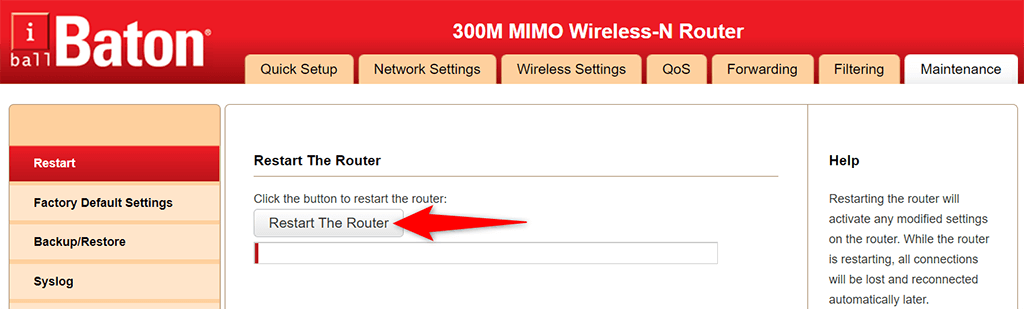
Güç düğmesine sahip değilseniz ve yönlendiricinizin ayarlar sayfasına nasıl erişeceğinizden emin değilseniz, yönlendiricinizi yeniden başlatmak için elektrik prizi anahtarını kapatıp açın.
Discord Rota Yok Hatasını Aşmak için DNS Önbelleğinizi Temizleyin
DNS önbellek sorunlarınız Discord'un bir ses sunucusuna bağlanmamasına da neden olabilir, bu da "Rota Yok" hatasıyla sonuçlanır. Bu durumda DNS önbelleğinizi silme 'yi deneyin ve bunun sorunun çözülmesine yardımcı olup olmadığına bakın. Genellikle DNS ile ilgili sorunların çoğu bunu yaptığınızda giderilir.
Siz web sitelerine göz atarken bilgisayarınız önbelleği otomatik olarak yeniden oluşturur, böylece hiçbir şey kaybetmezsiniz.
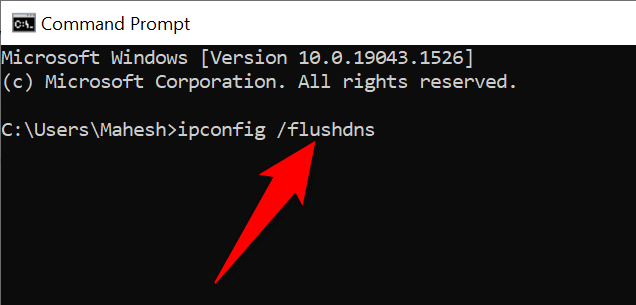
Discord'un Güvenlik Duvarınızdan Geçmesine İzin Verin
.Sisteminizde güvenlik duvarınız etkinse bu durum Discord'un internet bağlantısını engelliyor olabilir. Bu durumda, "Rota Yok" hatasını önlemek için Discord istemcisinin güvenlik duvarınız üzerinden geçmesine izin verin yapmanız gerekecektir.
Çoğu güvenlik duvarı aracı, izin vermek istediğiniz uygulamaları herhangi bir kısıtlama olmaksızın belirtmenize olanak tanır. Windows'un yerleşik Windows Defender güvenlik duvarını kullanıyorsanız Discord'u bu araçta nasıl beyaz listeye alacağınız aşağıda açıklanmıştır:
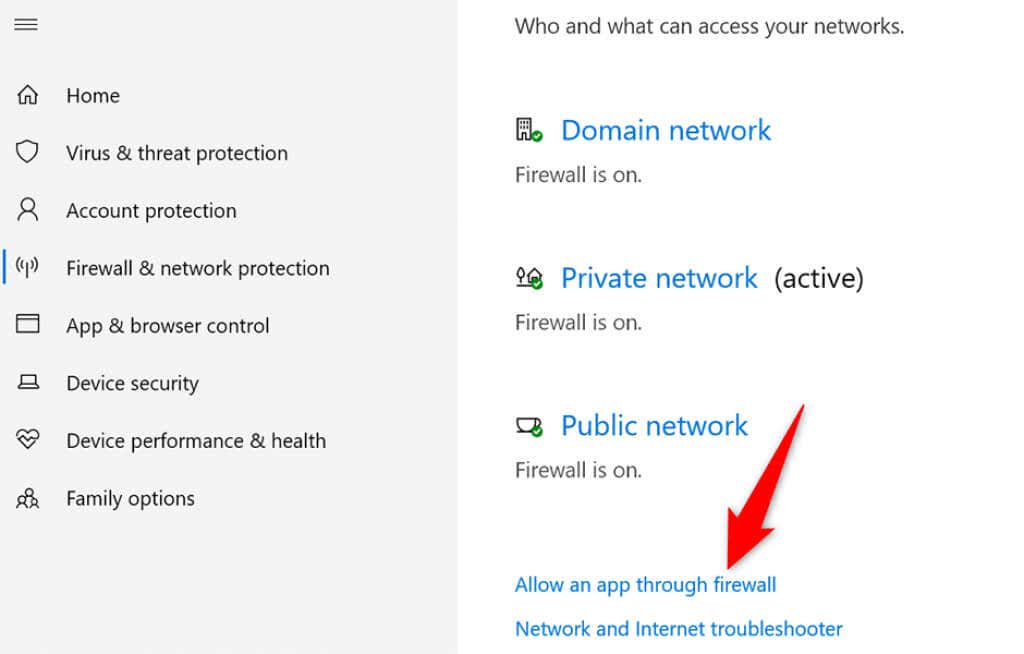

Yukarıdaki uygulama listesinde Discord 'u göremiyorsanız, Başka bir uygulamaya izin ver 'i seçip Discord yürütülebilir dosyasını bulup seçerek uygulamayı manuel olarak ekleyin.
p>Hizmet Kalitesi (QoS) Yüksek Paket Önceliğini Devre Dışı Bırak
Discord, yönlendiricinize Discord tarafından iletilen verilerin yüksek öncelikli olduğunu belirten Hizmet Kalitesi Yüksek Paket Önceliği özelliğine sahiptir. Bu, uygulama deneyiminizi geliştirmeye yardımcı olsa da bu özellik her zaman tüm yönlendiricilerde iyi çalışmaz.
Muhtemelen “Rota Yok” hatasını düzeltmek için Discord uygulamasında bu özelliği devre dışı bırakın.

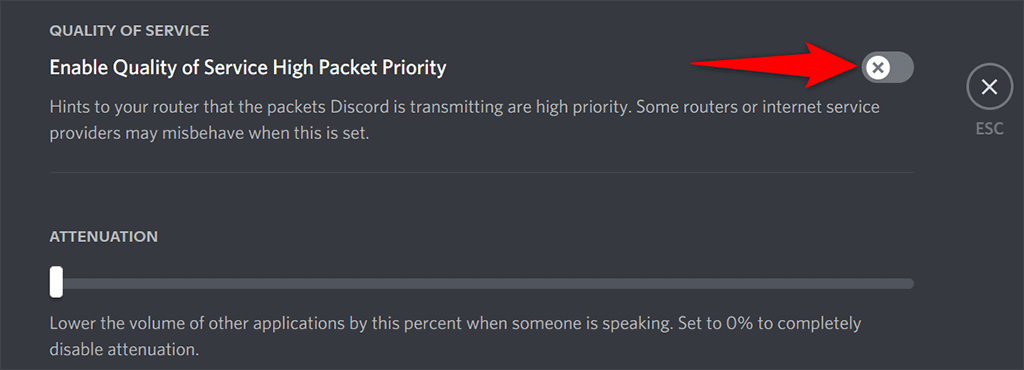
VPN'inizi Devre Dışı Bırakın
Bir VPN uygulaması bağlantınızın güvenliğini sağlamaya ve konumunuzu taklit etmeye yardımcı olur, ancak bu tür hizmetler bazen çeşitli ağ sorunlarına neden olur. Discord'daki "Rota Yok" hatası, kötü yönetilen bir VPN'in sonucu olabilir.
Bunu doğrulamanın bir yolu, VPN'inizi geçici olarak kapatmak ve Discord'da hâlâ "Rota Yok" hatası alıp almadığınıza bakmaktır. Bunu yaparsanız daha fazla çözüm bulmak için okumaya devam edin. Bunu yapmazsanız suçlu VPN'inizdir. Bu durumda, uygulamanız destekliyorsa VPN protokolünüzü UDP olarak değiştirmeyi deneyebilirsiniz.
Çoğu VPN uygulamasında Ayarlar >Protokoller 'e gidebilir ve Aktarım modunu UDP olarak değiştirebilirsiniz. . Bu işe yaramazsa muhtemelen yeni bir VPN sağlayıcı edinin yapmak zorunda kalacaksınız.
Ses Bölgenizi/Sunucu Bölgenizi Değiştirin
Discord, ses kanallarınız için en iyi performansa sahip sunucuyu otomatik olarak seçer. Ancak bazen bu sunucular istenildiği gibi çalışmaz ve kullanıcılar "Rota Yok" hatası da dahil olmak üzere çeşitli sorunlarla karşılaşır.
Neyse ki, ses sunucunuzu manuel olarak değiştirebilir ve bunun bir fark yaratıp yaratmadığını görebilirsiniz. Bunu yaptığınızda kanalınızdaki tüm kullanıcılar da yeni seçilen sunucuyu kullanmaya başlar.
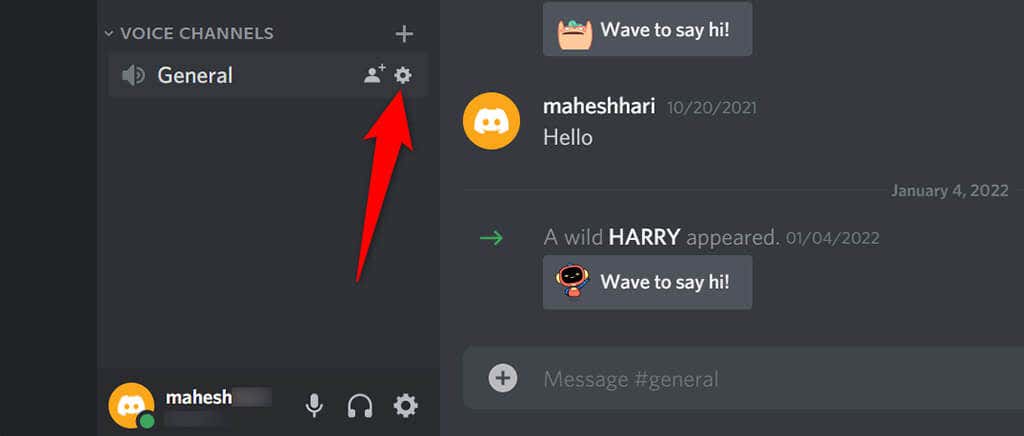
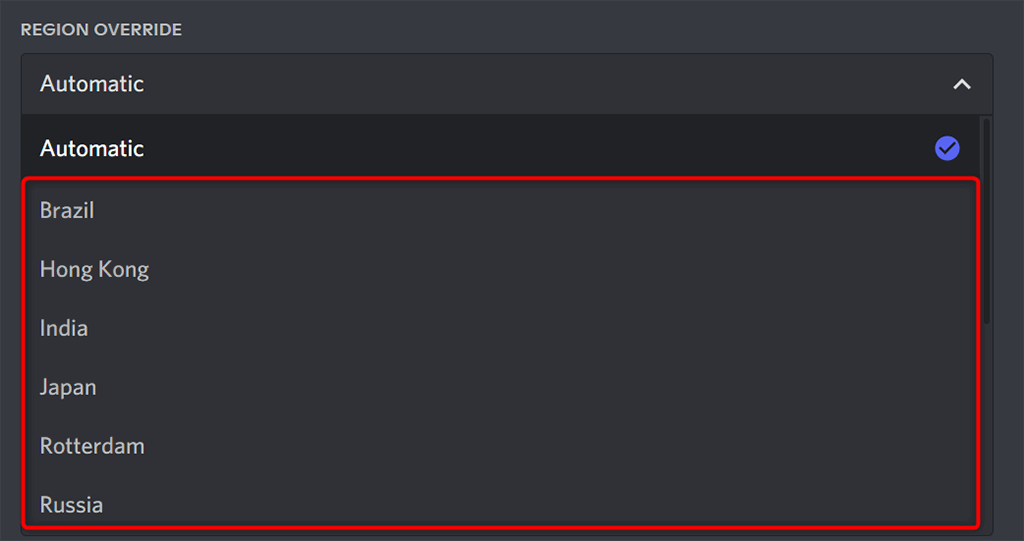
Discord İstemcinizi Değiştirin
"Rota Yok" hatasını almanızın olası nedeni Discord istemcisinde bir sorun var 'nizin olmasıdır. Örneğin, Discord uygulamasını masaüstünüzde kullanıyorsanız uygulamanın çekirdek dosyaları hatalı olabilir ve çeşitli sorunlara neden olabilir..
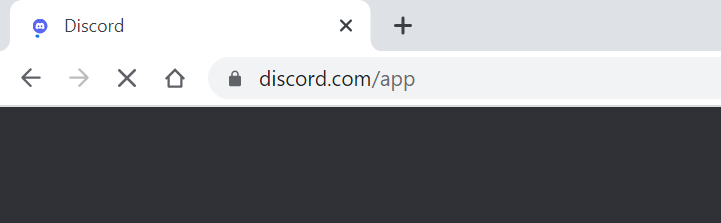
Discord'a alternatif bir platformdan erişerek bunu doğrulayabilirsiniz. Örneğin, Discord masaüstü uygulamasını kullanıyorsanız Web'de anlaşmazlık 'e geçin ve hatayı hâlâ alıp almadığınıza bakın. Bunu yapmıyorsanız istemcinizde bir sorun var demektir ve sorunu çözmek için istemciyi kaldırıp yeniden yüklemeniz gerekir.
Discord'daki Hiçbir Rota Hatası Kolayca Düzeltilemez
Discord'un "Rota Yok" hatasından rahatsızsanız, çünkü hata ses kanallarınıza erişmenizi engelliyor, sorununuzu düzeltin 'a kadar yukarıdaki yöntemlerden birkaçını deneyin. Ağınız ve istemciniz iyi yapılandırıldıktan sonra artık cihazlarınızdan platforma erişimde herhangi bir sorun yaşamazsınız.
.